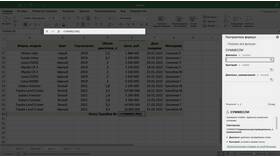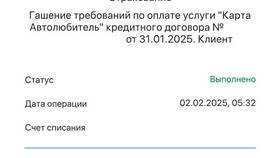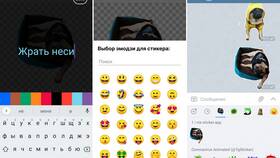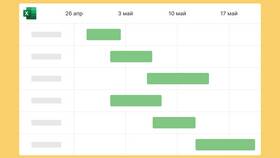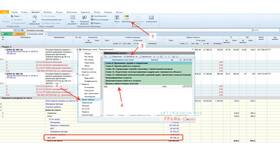Microsoft Excel предоставляет несколько способов для подсчета суммы значений. Рассмотрим основные методы суммирования данных в таблицах Excel.
Содержание
Основные способы суммирования
| Метод | Описание | Когда использовать |
| Функция СУММ | Складывает все числа в указанном диапазоне | Для простого суммирования ячеек |
| Автосумма | Быстрое суммирование выделенных ячеек | Для оперативного подсчета |
| Сумма с условием | Функции СУММЕСЛИ и СУММЕСЛИМН | Для выборочного суммирования |
Пошаговая инструкция
Использование функции СУММ
- Выделите ячейку для результата
- Введите знак равенства (=)
- Напишите СУММ(
- Выделите диапазон ячеек или введите их адреса вручную
- Закройте скобку и нажмите Enter
Пример: =СУММ(A1:A10)
Использование автосуммы
- Выделите ячейку под столбцом чисел или справа от строки
- На вкладке "Главная" нажмите кнопку "Автосумма" (Σ)
- Excel автоматически предложит диапазон для суммирования
- Нажмите Enter для подтверждения
Дополнительные методы суммирования
| Функция | Синтаксис | Пример |
| СУММЕСЛИ | =СУММЕСЛИ(диапазон; условие; [диапазон_суммирования]) | =СУММЕСЛИ(B2:B10;">100";C2:C10) |
| СУММЕСЛИМН | =СУММЕСЛИМН(диапазон_суммирования; диапазон_условия1; условие1;...) | =СУММЕСЛИМН(C2:C10;A2:A10;"Январь";B2:B10;">100") |
| Промежуточные итоги | Вкладка "Данные" → "Промежуточный итог" | Для группировки и суммирования данных |
Суммирование по цвету ячейки
- Используйте пользовательскую функцию через VBA
- Примените фильтр по цвету и функцию ПРОМЕЖУТОЧНЫЕ.ИТОГИ
- Используйте надстройку Power Query для сложных случаев
Частые ошибки при суммировании
- Неверный выбор диапазона
- Текстовые значения вместо чисел
- Скрытые строки не учитываются
- Ошибки в ячейках (#Н/Д, #ЗНАЧ!)
- Неправильный синтаксис формул
Проверка правильности суммирования
- Сравните результат с ручным подсчетом
- Используйте функцию ПРОСМОТР для проверки промежуточных результатов
- Примените условное форматирование для выделения аномальных значений
- Проверьте ячейки на наличие ошибок
Правильное использование функций суммирования в Excel позволяет эффективно обрабатывать большие объемы данных. Для сложных расчетов рекомендуется комбинировать различные методы и всегда проверять полученные результаты.